
Michael Fisher
0
2307
546
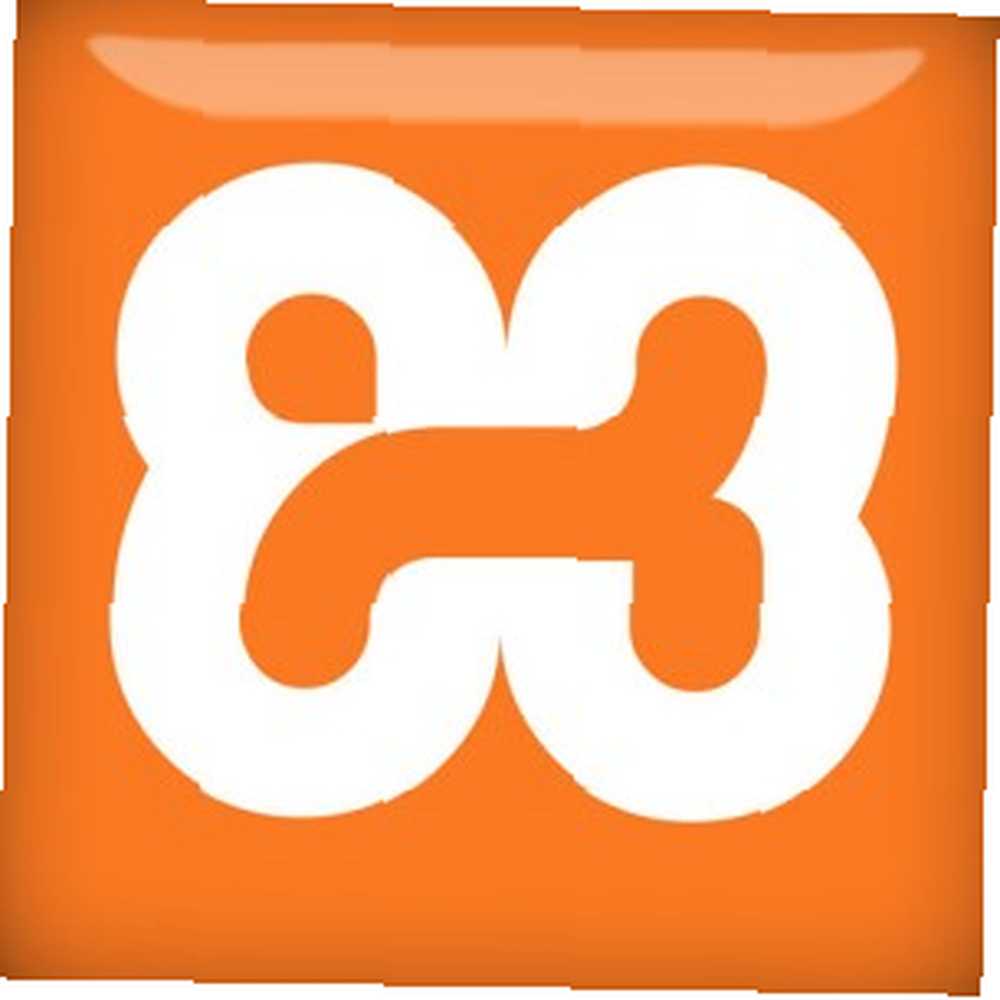 Od pewnego czasu staram się opracować bardzo szybki i łatwy sposób stworzenia wirtualnego serwera WWW (w zasadzie lokalnego serwera WWW) na moim przenośnym dysku twardym. Ale nie tylko jeden. Chciałem mieć możliwość skonfigurowania wielu serwerów WWW, które mógłbym po prostu skonfigurować jako mój lokalny serwer WWW jednym kliknięciem przycisku.
Od pewnego czasu staram się opracować bardzo szybki i łatwy sposób stworzenia wirtualnego serwera WWW (w zasadzie lokalnego serwera WWW) na moim przenośnym dysku twardym. Ale nie tylko jeden. Chciałem mieć możliwość skonfigurowania wielu serwerów WWW, które mógłbym po prostu skonfigurować jako mój lokalny serwer WWW jednym kliknięciem przycisku.
Dla tych, którzy śledzili moje najnowsze artykuły, zrobiłem to z Server2Go Jak zrobić przenośny testowy serwer WWW z Server2Go Jak zrobić przenośny testowy serwer WWW z Server2Go. Wielu z was podobało się to podejście. Jedyny problem z Server2Go wydaje się polegać na tym, że naprawdę ma on służyć jako baza testowa czystego serwera WWW przy każdym uruchomieniu. Gdy zamkniesz serwer, tak naprawdę nie zachowuje on dobrze ustawień.
Było wielu czytelników, którzy sugerowali Xampp jako najlepsze rozwiązanie tego problemu. Xampp jest od dawna ulubionym. Aibek umieścił go w swojej kompilacji 100 najlepszych aplikacji przenośnych 100 aplikacji przenośnych na pamięć USB dla Windows i macOS 100 aplikacji przenośnych na pamięć USB dla Windows i macOS Aplikacje przenośne pozwalają zabrać swoje ulubione oprogramowanie w dowolne miejsce za pomocą dysku flash lub pamięci w chmurze. Oto 100 z nich, aby zaspokoić wszystkie Twoje potrzeby, od gier po edytory zdjęć. , a Dave opisał, jak ustawić serwer Xampp Jak zainstalować serwer Windows Web na komputerze z XAMPP Jak zainstalować serwer Windows Web na komputerze z XAMPP na komputerze. Oczywiście w XAMPP musisz zainstalować go na dysku głównym - więc jeden dysk przenośny stanie się Twoim serwerem sieciowym. Biorąc to podejście, postanowiłem sprawdzić, czy “subst” Polecenie DOS może rozwiązać ten problem - i na pewno to zrobiło!
Instalowanie wielu serwerów sieciowych XAMPP
Pierwszą rzeczą, którą chcesz zrobić, to wyznaczyć określony folder na przenośnym dysku twardym (lub przenośnym dysku USB, jeśli jest wystarczająco duży), aby pomieścić całą witrynę internetową. W moim przypadku utworzyłem katalog główny o nazwie “TopSecretWriters”.
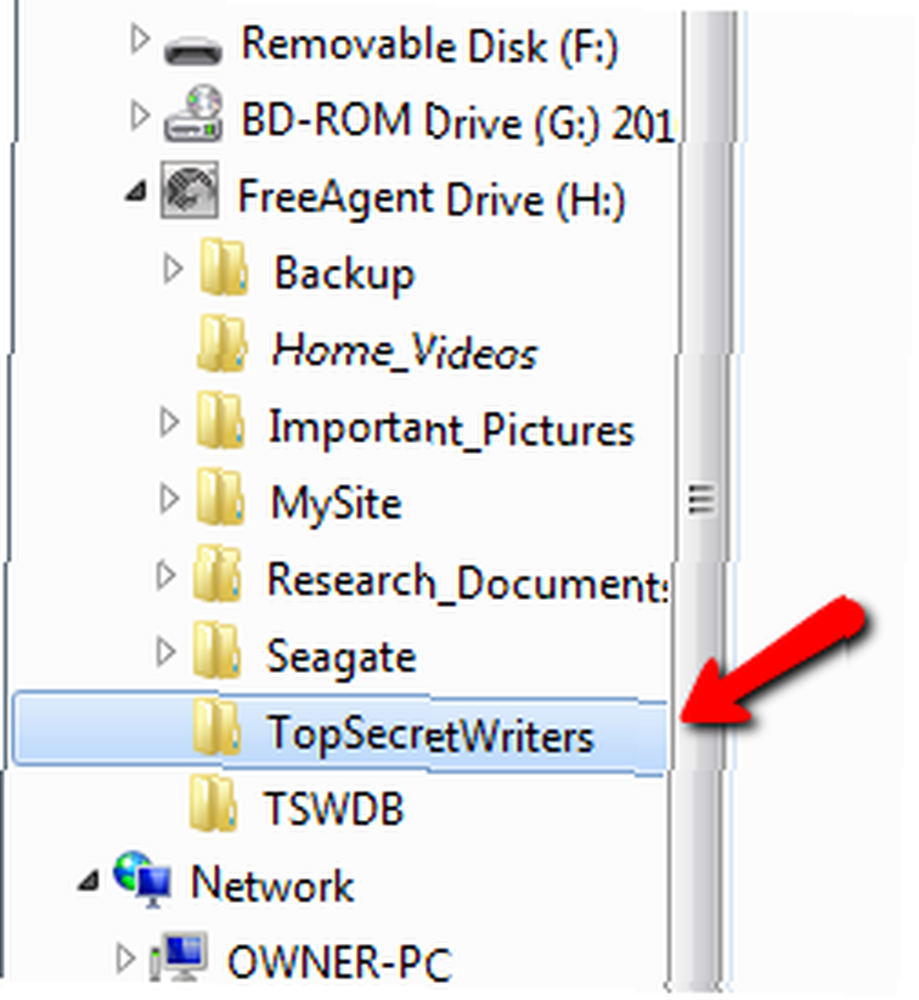
Wszystko, co musisz zrobić, to powiedzieć Windowsowi, że katalog na twoim przenośnym dysku twardym jest katalogiem głównym, używając polecenia SUBST. W moim przypadku wpisałem na ekranie poleceń DOS, “X: H: \ TopSecretWriters“.
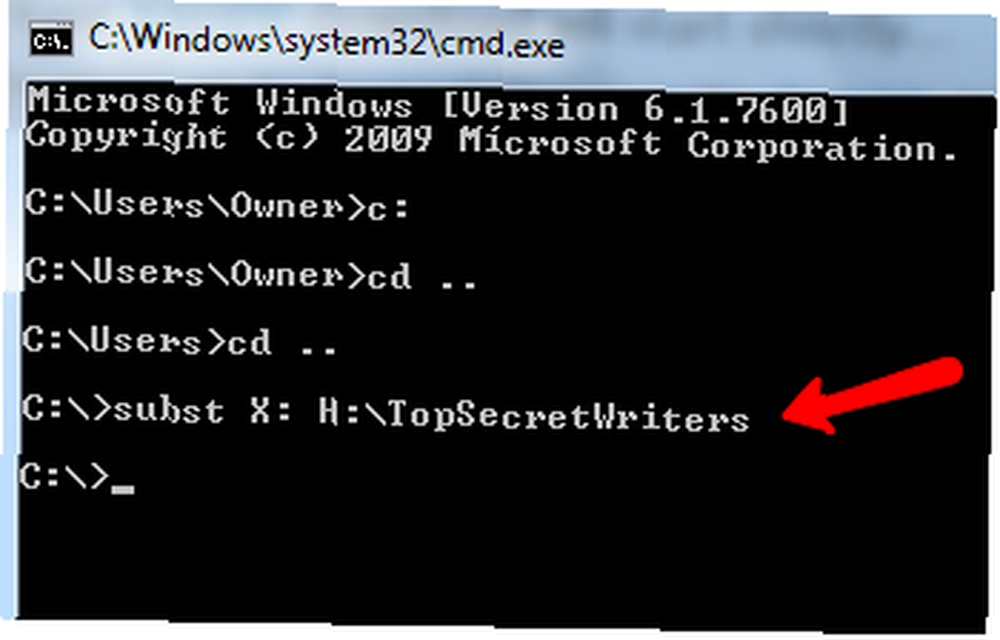
To powoduje, że dysk root X: bezpośrednio odwołuje się do katalogu TopSecretWriters na dysku przenośnym. Musisz to zauważyć, ponieważ za każdym razem, gdy chcesz uruchomić serwer WWW w przyszłości, musisz wpisać to polecenie, w przeciwnym razie instalacja Xampp nie będzie działać.
Teraz wystarczy pobrać kopię archiwum ZIP Xampp (nie instalator Windows) i rozpakować folder Xampp do nowego katalogu, który utworzyłeś.
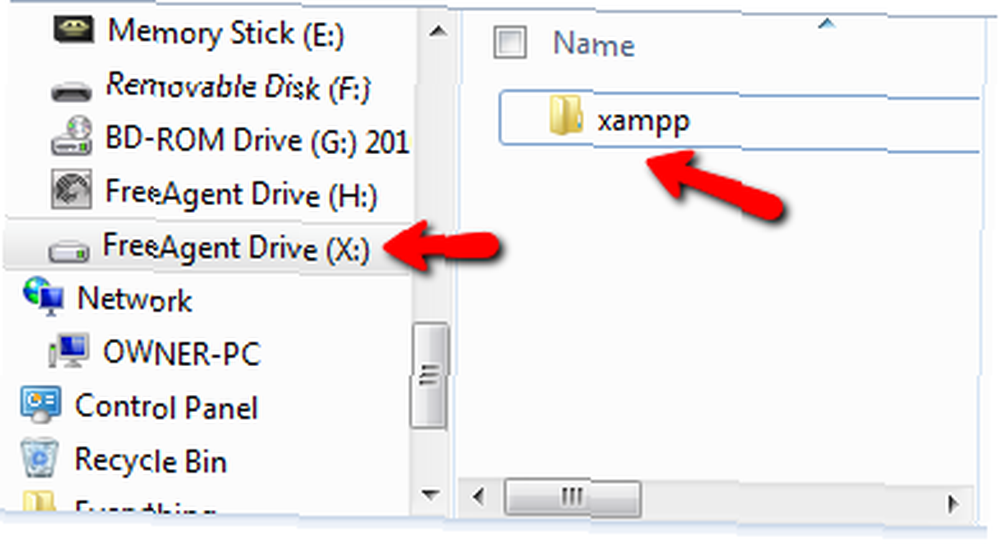
Przejdź do folderu Xampp i kliknij dwukrotnie ikonę “setup_xampp.bat” plik.
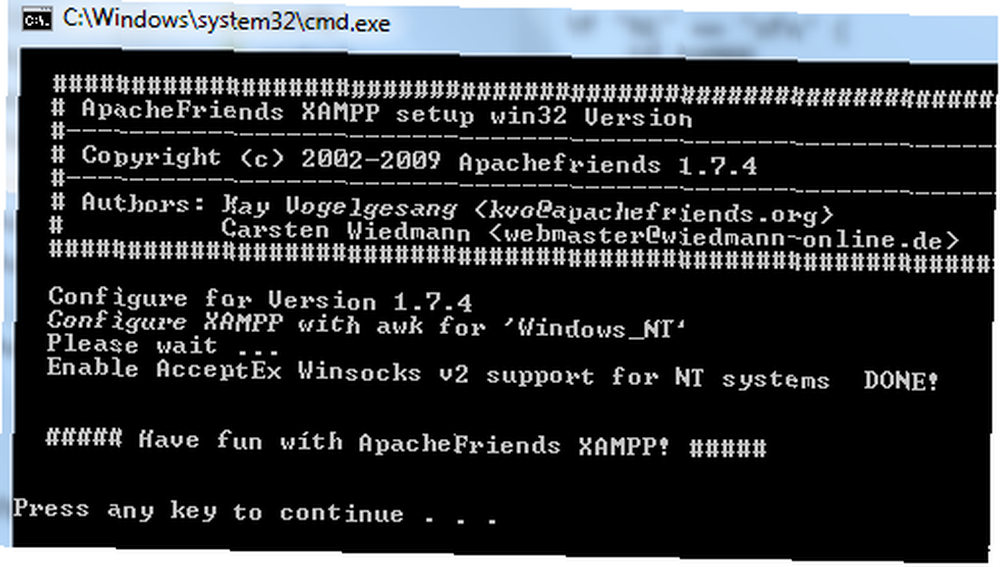
Następnie uruchomić “xampp-control.exe” i zobaczysz następujący ekran:
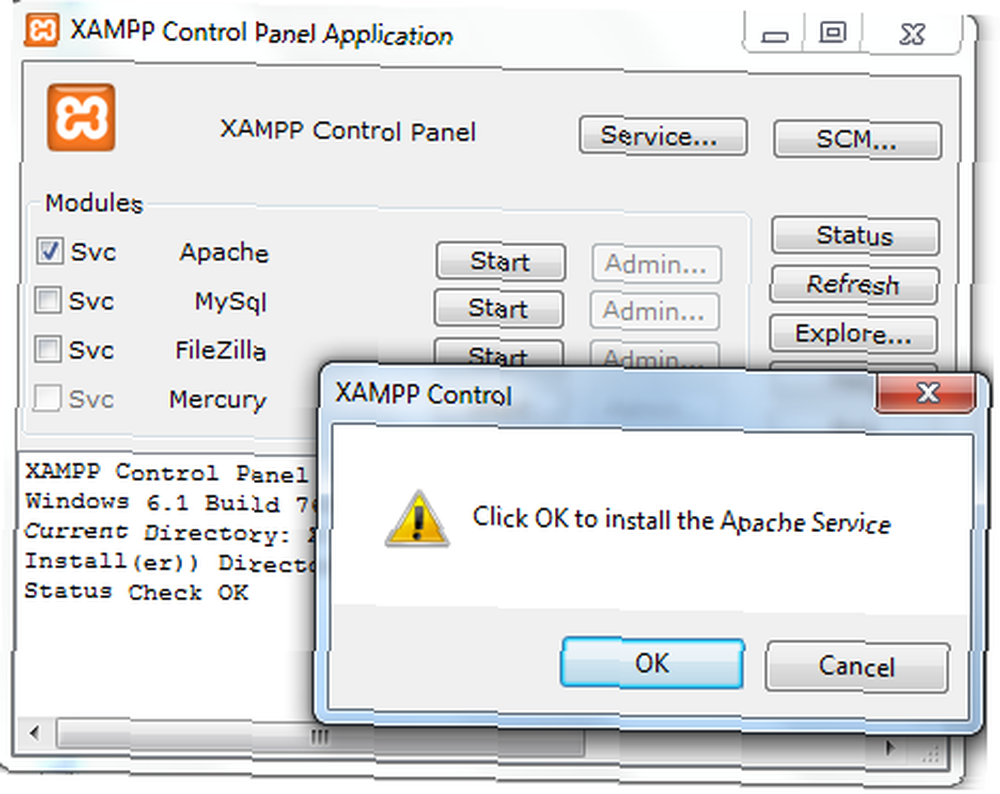
Wybierz zarówno Apache, jak i MySql i zainstaluj oba (naciśnij Start). Po pomyślnym zainstalowaniu i “bieganie”, otwórz przeglądarkę internetową i przejdź do “http: // localhost /”. Gdy to zrobisz, zobaczysz ekran wprowadzający Xampp. Kliknij “Status“, powinien pokazywać większość składników jako aktywowanych.
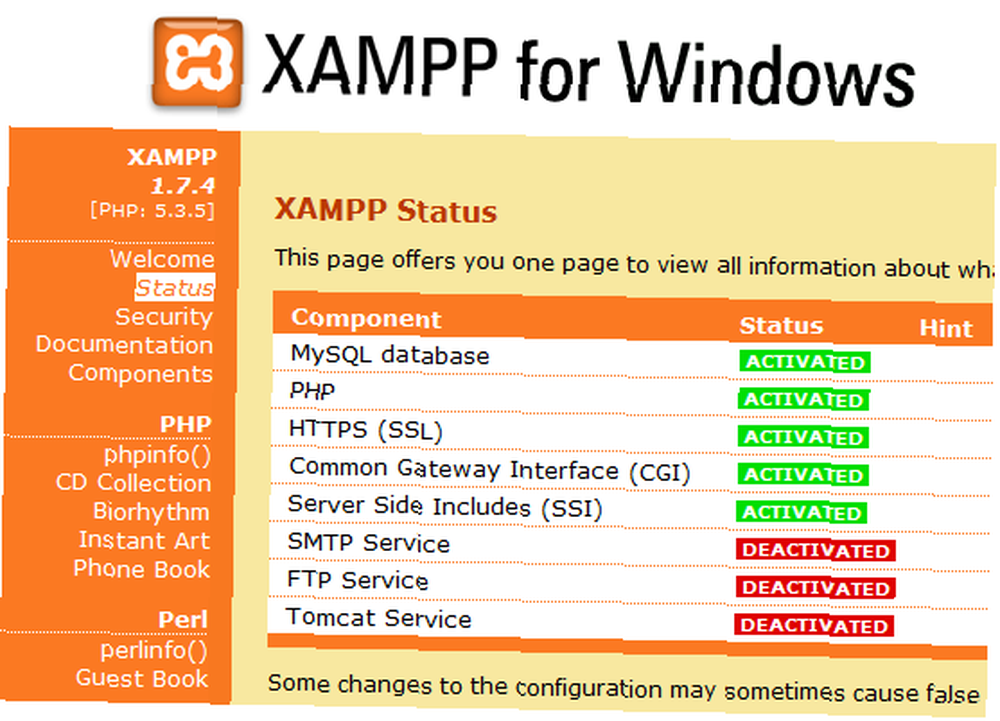
Instalowanie pełnej kopii zapasowej witryny WordPress
W tym momencie skonfigurowałeś jeden serwer WWW Xampp. Po prostu skopiuj swoją stronę do folderu HTDOCS, a Twoja strona pojawi się, kiedy przejdziesz do “http: // localhost /“.
Ponieważ większość ludzi lubi mieć lokalne lustro swojego bloga lub witryny WordPress, pokażę również, jak zainstalować pełną, lokalną instancję twojej witryny. Potrzebujesz tylko bazy danych MySQL swojego bloga, nazwy użytkownika i hasła. Uruchom phpMyAdmin na lokalnej instalacji Xampp, przechodząc do “http: // localhost / phpmyadmin /“. Wpisz nazwę swojej bazy danych w “utwórz nową bazę danych” pole i naciśnij “Stwórz“.
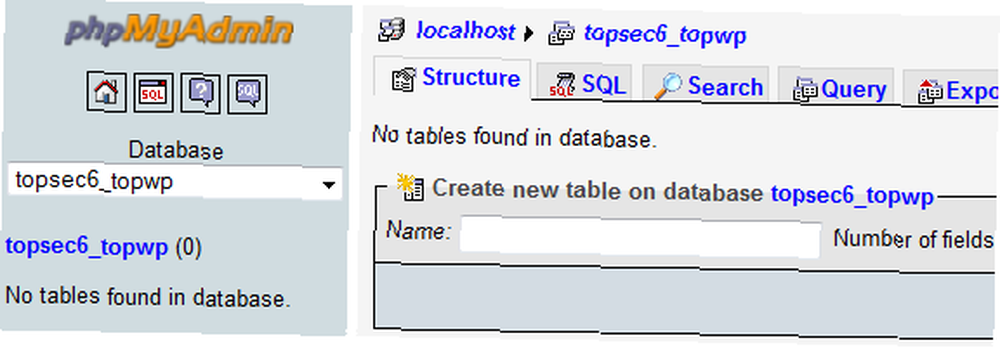
Nie zapomnij kliknąć “Uprawnienia” i dodaj nowego użytkownika z nazwą użytkownika i hasłem do bazy danych własnej witryny i upewnij się, że host jest “Lokalny Gospodarz“.
Pobierz i rozpakuj kopię WordPress pasującą do wersji WordPress witryny. Skonfiguruj swój lokalny wp-config.php plik z poprawną bazą danych, nazwą użytkownika i hasłem, i uruchom “http: //localhost/wp-admin/install.php“. Na koniec skopiuj cały folder wp-content z faktycznej witryny WordPress do folderu wp-content na lokalnym serwerze internetowym Instalacja WordPress.
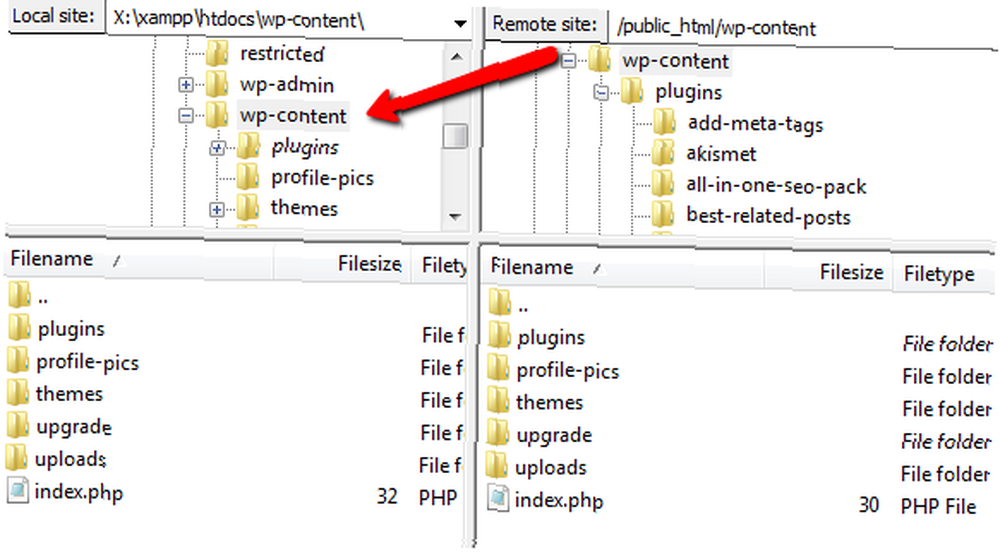
Wszystko, co musisz teraz zrobić, to wyeksportować bazę danych MySQL swojej witryny do lokalnej i gotowe - wraz ze wszystkimi wpisami, komentarzami i wszystkim innym. Aby to zrobić, przejdź do panelu sterowania CpanelX, kliknij “Kopie zapasowe” i wybierz bazę danych swojego bloga.
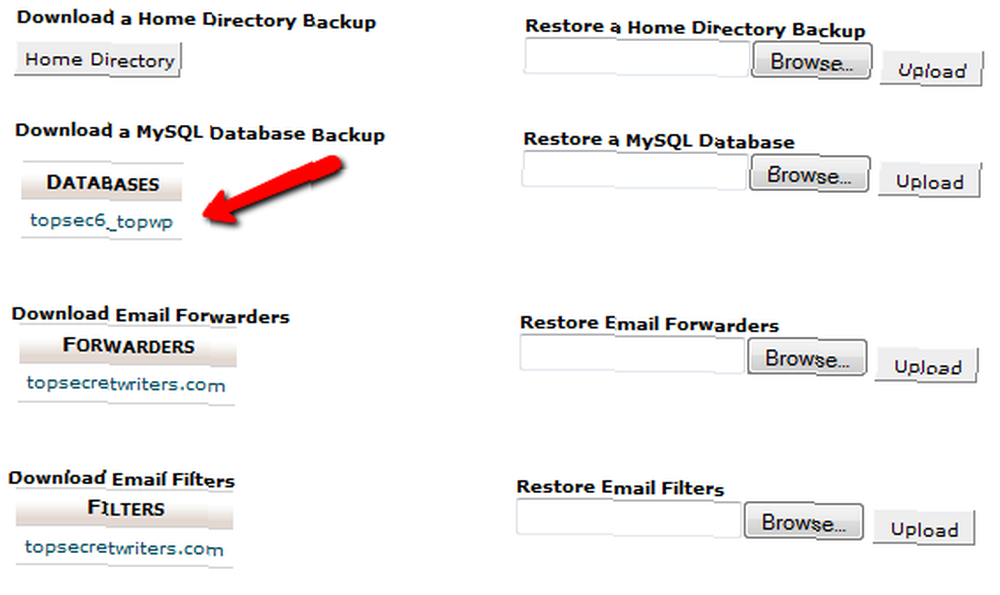
Zapisze całą bazę danych jako plik zip .GZ. Zapisz ten plik jako kopię zapasową. Teraz wróć do MyPhpAdmin lokalnego serwera WWW, wybierz bazę danych, a następnie kliknij “Import” przycisk. Na tym ekranie wystarczy kliknąć przycisk Przeglądaj i wybrać właśnie pobrany plik .gz.
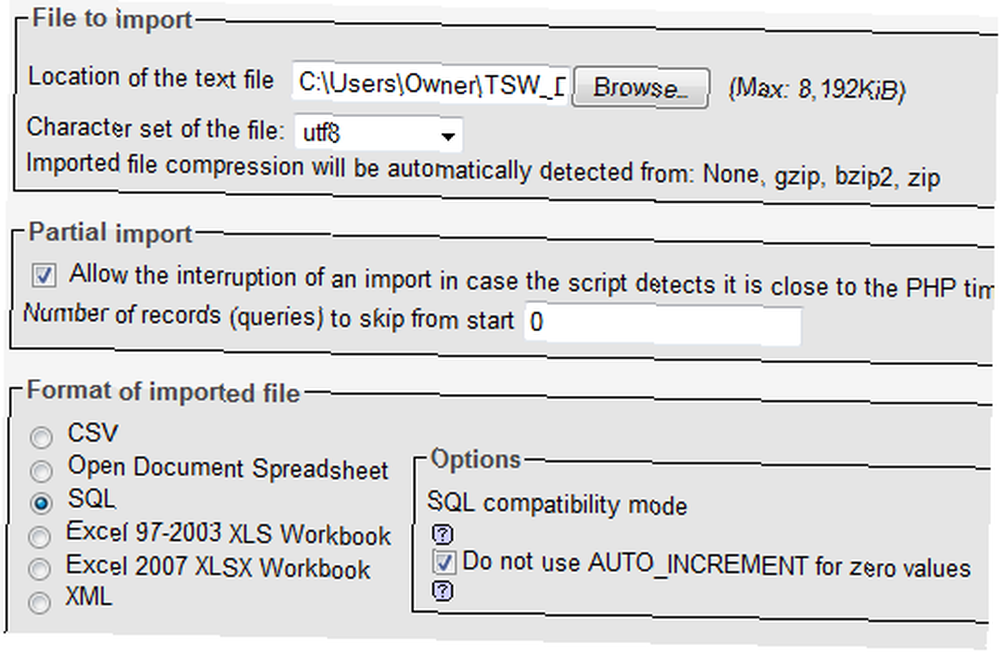
Spowoduje to zaimportowanie całej bazy danych. Iść do “http: // localhost /” a zobaczysz idealną kopię lustrzaną swojej witryny na żywo! Teraz możesz dostosować swój motyw, nowe reklamy lub w inny sposób bawić się z lokalną wersją swojej witryny, zanim zdecydujesz się przenieść zmiany na aktywną stronę.
Jeśli chcesz ustawić to wszystko dla innej witryny, po prostu zacznij od samego początku tego artykułu, utwórz nowy katalog w katalogu głównym dysku przenośnego dla tej drugiej witryny, a kiedy wykonasz polecenie SUBST, wybierz inna litera dysku.
Wszystkie kolejne kroki dotyczą skonfigurowania własnego lokalnego serwera WWW. Aby uruchomić określony lokalny serwer WWW, wystarczy przejść do tego katalogu i uruchomić “xampp_start.exe” plik w tym katalogu. “xampp_stop.exe” zatrzyma ten lokalny serwer WWW. Ta konfiguracja będzie działać idealnie, o ile nigdy nie spróbujesz uruchomić dwóch jednocześnie - możesz mieć tylko jeden serwer lokalny!
Wypróbuj tę konfigurację i daj nam znać, jak Ci się udało? Czy chcesz uruchomić wiele lokalnych serwerów sieciowych jednocześnie? Czy to rozwiązanie sprawia, że działa? Podziel się swoimi doświadczeniami i dodatkowymi wskazówkami w sekcji komentarzy poniżej.











